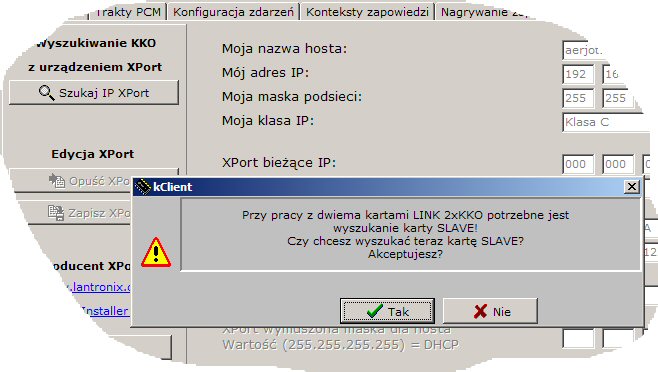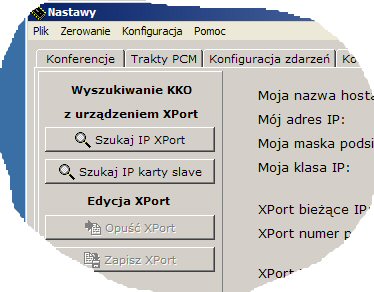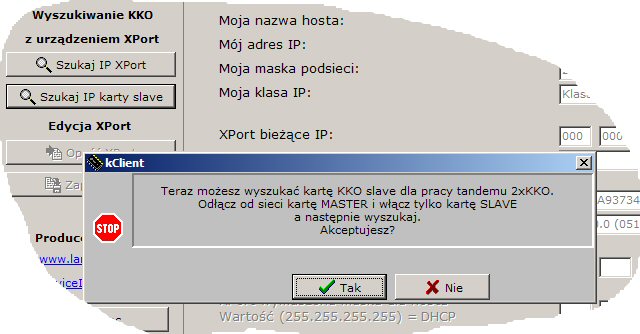W celu właściwego ustawienia 2 kart (tylko KKOv3)
do współpracy w trybie LINK 2xKKO należy wykonać następujące czynności:
- Włożyć do magazynu centrali obie karty KKO (karty mają fabrycznie wyłączoną opcję LINK).
- Włożyć kabel sieci Ethernet tylko do karty MASTER.
- Wywołać program kCLient (wersja minimum X.18).
- Wybrać poziom dostępu "Administrator" lub "Nadzorca", zatwierdzić hasło.
Uwaga! Nie logować się!
- Wybrać opcję "Ustawienia"->"Komunikacja".
- Nacisnąć klawisz "Szukaj IP Xport".
- Nastąpi wyszukanie urządzenia XPORT, pojawią się bieżące nastawy urządzenia (karta Master).
- W razie potrzeby zmienić nastaway (najlepiej wybrać "sztywny" adres IP z zakresu danej podsieci).
- Zatwierdzić zmiany poprzez opcję "Zapisz XPORT" lub przez "Opuść".
- Teraz pojawia się możliwość wyszukania karty SLAVE w przypadku pracy z tandemem 2xKKO.
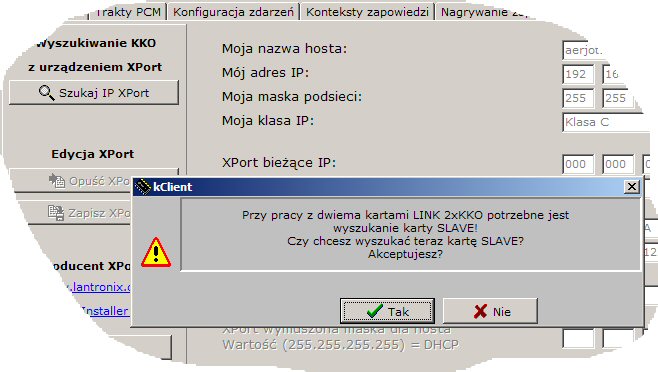
- Program proponuje wyszukanie karty SLAVE. Jeżeli chcemy pracować z linkiem,
musimy zaakceptować wybór - klawisz TAK.
- Pojawia się nowy klawisz "Szukaj IP karty SLAVE".
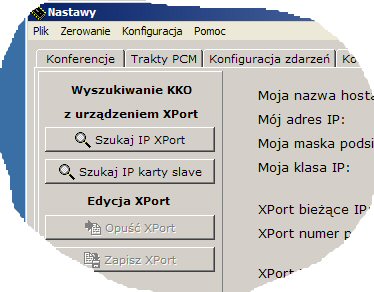
- Po naciśnięciu klawisza poszukiwania karty Slave pojawia się nastepujące okienko informacyjne:
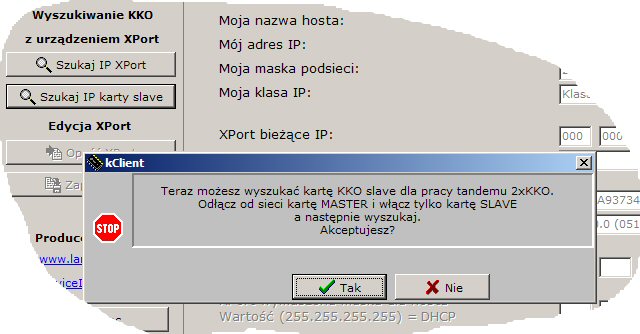
- Zgodnie z zaleceniem, należy teraz wyłączyć kabel sieciowy z karty MASTER
i podłączyć tylko kartę SLAVE.
- Po włożeniu kabla do karty należy nacisnąć klawisz RESET na krawędzi karty i odczekać
parę sekund.
- Następnie należy nacisnąć przycisk poszukiwania karty SLAVE w programie kClient.
- Po wyszukaniu karty Slave, podobnie jak dla karty Master, dobrze jest ustawić sztywny
adres IP karty Slave tak aby każdorazowo nie był on nadawany przez serwer DHCP.
- Teraz można zamknąć okienko "Komunikacja" w "Nastawach" i wrócić do okienka głównego.
- Jak widać pojawia się w tym przypadku nowa dodatkowa linia przycisków na górze okna.
Linia ta dotyczy karty SLAVE i umożliwia bezpośrednie wywołanie "Nastaw", "Alarmów" i "Zdarzeń"
dla karty Slave. Dla odróżnienia przyciski dotyczące karty Slave oznaczono niebieskim
kolorem. Widoczne są również parametry połączenia dla obu kart : Master i Slave. Parametry
te można zmieniać, edytować w przypadku chęci dokonania zmian w ustawieniach.

- Teraz można przejść do etapu pierwszego logowania na obu kartach. De facto zalogowanie
następuje tylko na karcie Master, karta Slave jest odpytywana tylko w czasie trwania konferencji
oraz na żądanie odczytu "Alarmów" i "Zdarzeń" oraz przy edytowaniu "Ustawień".
- Przed zalogowaniem należy podłączyć do sieci obie karty : zarówno Master jak i Slave.
- Teraz należy zalogować się (do karty Master) i po zalogowaniu wywołać opcję "Ustwienia"->"Konferencje".
- Należy zaznaczyć opcję "Współpraca dwóch kart", wpisać numer połączenia i wysłać dane do karty Master.
Połączenie to będzie automatycznie nawiązywane przez kartę Master i używane do zestawiania
wspólnej konferencji głosowej pomiędzy obiema kartami.

- Następnie należy zamknąć okno "Ustawień" na karcie Master i przejść do analogicznego
okienka karty Slave. Realizujemy to przez naciśnięcie niebieskiego przycisku "Ustawienia"
dotyczącego karty Slave. Dla odróżnienia tło aplikacji w okienkach dla karty Slave jest
nieco innego koloru.

- Tutaj, podobnie jak dla karty Master włączamy opcję "Współpraca dwóch kart" i nie wpisujemy
numeru połaczenia. Jest to trktowane jak wybranie trybu Slave w połączeniu. Naturalnie
tak jak poprzednio, dane należy przesłać do karty.
- W ten sposób, po zamknięciu okienka nastaw karty Slave, połaczenie zostało skonfigurowane.
Aby używać rozszerzonej konferencji należy wybrać konferencję nr 1 (konf. nr 2 jest standardowa).
W konferencji program kClient automatycznie rozsyła wywołania do obu zadeklarowanych kart oraz
odpytuje obie karty o stan konferencji.
Więcej o zasadach pracy z rozszerzoną konferencją 2xKKO można przeczytać w dokumencie
tandem 2xKKO.
 kClient HTML Help: INSTALACJA KARTY KKO - PROCEDURA INICJALIZACJI POŁĄCZENIA LINK 2xKKO
kClient HTML Help: INSTALACJA KARTY KKO - PROCEDURA INICJALIZACJI POŁĄCZENIA LINK 2xKKO kClient HTML Help: INSTALACJA KARTY KKO - PROCEDURA INICJALIZACJI POŁĄCZENIA LINK 2xKKO
kClient HTML Help: INSTALACJA KARTY KKO - PROCEDURA INICJALIZACJI POŁĄCZENIA LINK 2xKKO